ただしちょっと回りくどいです。
(アプリ権限に書き込み属性を追加することも考えたのですが、またなんやかんや言われるのも面倒なので、別のサービスからツイートさせます。)
ここで紹介する方法の取扱いを間違うと、他人に被ブロック数が知られます。今から定期ツイートするって言ってるので、大丈夫だと思いますが、知られたくない人は以下は読まない方がいいでしょう。
また人に教えない限り、他人の被ブロック数はそう簡単に見られませんので、ご安心ください。
IFTTTを利用します。アカウントを持っていない方は用意してください。
IFTTTから定期的に、ぶろるっくを呼び出すレシピと、ぶろるっくから呼び出された内容をツイートするレシピの二つを作成します。
まずは、上の図で下の枠にあるぶろるっくからIFTTTを呼び出すレシピを作りましょう。
ツイートの内容を決めます。
先に設定されている例文を消して、右上のフラスコマークを押します(1)。
選択肢が出てくるので「Value1」を選択し(2)、「Add Ingredient」を押します(3)。
2016/10/20 追記 Value2 を選択すると、被ブロック数のみのメッセージが投稿できます。
さてここまで来たら、動作確認です。
ぶろるっくからIFTTTを呼び出すためのMakerキーを取得します。
https://ifttt.com/maker を開くとYour key is:のところに、英数字のコードが書かれています。
これをメモ帳などにコピーペーストしておいてください。
次にぶろるっくを開き、ログインして内容を確認してください。
分布グラフが表示されていたところに「APIKEY」というタブが追加されています。
切り替えると「Maker KEY」という入力欄があります。
ここへ先ほどコピーしたMakerキーをペーストしてください。
するとMaker URLという長いURLが表示されます。
これをコピーしてブラウザに貼り付けてジャンプしてください。はい、ツイートされましたか?
ツイートされればオッケーです。
これでぶろるっくからツイートができるようになりました。
しかしこのままでは毎回ブラウザから呼び出す必要があります。
ですので、これも自動化します。
最初の図の上の枠に当たる部分です。
再びIFTTTのMy Recipesから「Create a Recipe」を押します。
thisの部分でDate & Timeを選択。
これで定期的にぶろるっくの被ブロック数がツイートできるようになりました。
Maker URLやJSON URLを呼び出したときの内容を見て、分かる方もおられると思いますが、JSON形式のレスポンスが返ります。
独自に記録を蓄積していくなんて使い方も有りでしょう。
約1時間キャッシュしているので、あまり頻繁に呼び出しても変化はありません。
ぶろるっくの情報はデータ収集ありきですので、ツイートの際はblolook.osa-p.netへのリンクを付けていただけると嬉しいです。
Maker URLとJSON URLの違いは、makerkeyパラメータが有るか無いかだけです。
またlangで言語が切り替わります。ぶろるっくの画面右上のメニューから切り替えできます。
Maker URLやJSON URLを他人に教えると、他の人に被ブロック数が見られてしまいます。
結果は見ても、敢えてツイートしていなかった方はご注意ください。
「APIKEY Reset link」のURLをクリックすると、それまでのMaker URLやJSON URLが無効となります。













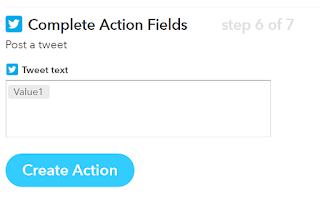









0 件のコメント:
コメントを投稿